Oglas
Silueta je risba obrisa predmeta, napolnjena z neko trdno barvo. Od portretov silhuete do znanega oglasa iPod silhueta so tako pogosti kot grafiti na stenah. Ali kot prometni kažipoti ali kot njegovi simboli na straniščih stranišč.
Na zelo osnovni vsakodnevni ravni silhuete najdejo veliko uporabnosti v predstavitvah in zaslonih. Kar se tiče grafikona silhuete, jih imamo kar nekaj Galerija MS Office Clipart sama. In seveda nabiranje silhuet z iskanjem po Googlu ni problem.
Kaj pa, če potrebujete določeno vrsto silhuete in je iskanje postalo suho? Poklicati morate sosednjega oblikovalca ali se vrniti na lastne oblikovalske sposobnosti. Vaše spretnosti za Photoshop so morda zarjavele, vendar k sreči ustvarjanje osnovne silhuete v Photoshopu ne zahteva Picassa. To je le nekaj preprostih korakov.
10 korakov za ustvarjanje silhuete v Photoshopu
Najprej se odpravimo na mesto, kot je Flickr da izberemo sliko, ki jo lahko uporabimo za svojo silhueto v Photoshopu. Idealna slika bi bila, če bi bil vaš objekt uokvirjen v enotno ozadje. Če se preselim na tisoče, sem izbral to sliko:

Korak 1
Orodje, ki ga bomo uporabili pri ustvarjanju osnovne silhuete, je Orodje za pero.
The Orodje za pero Kako uporabljati orodje za pisalo Photoshop Preberi več je najbolj natančno orodje v Photoshopovem arzenalu in ravno pri delu je slediti obrisu slike. Na začetku se morda zdi težko manevrirati, toda z nekaj prakse lahko kliknete točke okoli slike in narišete obliko.
Velika prednost je, da nam omogoča ustvarjanje vektorskih oblik, ki jih po potrebi lahko spreminjamo navzgor ali navzdol, ne da bi pri tem izgubili kakovost slike.
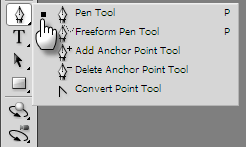
2. korak
Odprite sliko v Photoshopu in izberite orodje za pero iz Photoshopa Orodja paleto (ali pritisnite P ključ). Tri možnosti (Obliko, pot in polnjenje pik) so povezani z orodjem Pen, kot je razvidno iz Vrstica z možnostmi na vrhu. Za risanje vektorskih oblik se odločite za Oblika ikono.
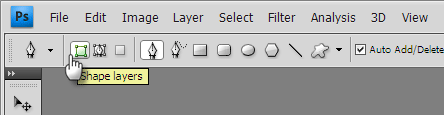
3. korak
Cilj vaje je ustvariti črno napolnjeno obliko iz izvirnika. Nastavite barve ospredja in ozadja za njihove privzete nastavitve Črno in belo s pritiskom na D tipko ali z ročnim izbiranjem barve na sliki na Orodja paleto.
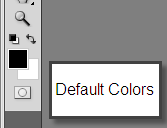
4. korak
Z Pero orodje začnite izslediti oris figur. Ko začnemo oblikovati z orodjem Pen, Photoshop napolni obliko z barvo spredaj (Črna). Ko se orodje Pen začne gibati po krivuljah, barva v ospredju blokira naš pogled.

5. korak
Če želimo to nadomestiti, lahko spremenimo Neprozornost od Oblike plast v Sloji plošča. The Oblike je izbran sloj (kjer uporabljamo orodje Pen). Premaknite drsnik, če želite spremeniti Neprozornost na karkoli med 50% -60%. Zdaj lahko vidimo svojo pot okoli slike.
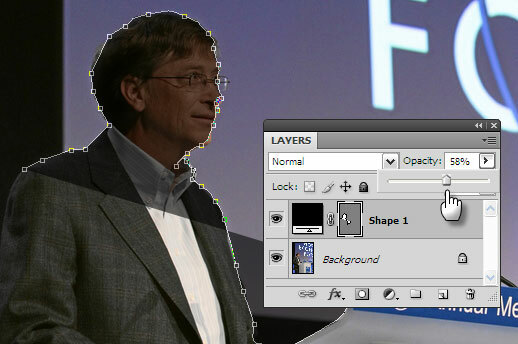
6. korak
Potem ko smo v celoti obšli sliko, imamo naslednji rezultat. Dvignite Neprozornost drsnik do 100%, da dobite svojo črno napolnjeno silhueto.

7. korak
Oblika je še vedno del prvotne slike. Če želite ustvariti nov dokument s silhueto, ustvarite prazen dokument Photoshop z belim ozadjem (ali katero koli trdno barvo) iz Datoteka> Novo.
8. korak
Če želite silhueto premakniti s starega mesta na nov dokument, imejte oba okna dokumenta drug ob drugem. Izberite Oblike plast in ga povlecite v nov dokument. Plast silhuete zdaj zaseda novo plast oblik nad belim ozadjem.
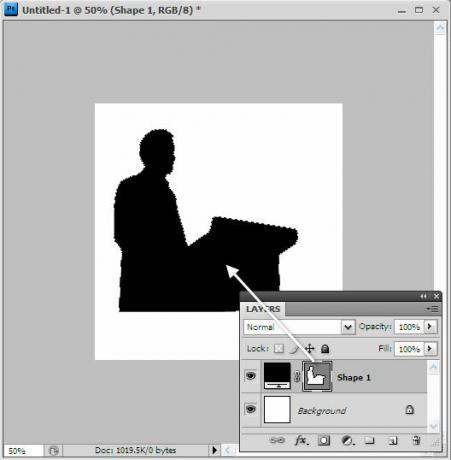
9. korak
Uporabljati Brezplačna preobrazba ukaz (Uredi> Brezplačna transformacija) lahko spremenimo velikost vektorske oblike v poljuben delež, ne da bi pri tem izgubili kakovost slike. Pritisnite Shift med uporabo Brezplačna preobrazba da obdrži silhueto v sorazmerju s širino in višino.
10. korak
Shrani slikovna datoteka za uporabo v vaši predstavitvi.
Ste pripravljeni ustvariti silhuete?
To je le osnovna vadnica za risanje oblik silhuete. Splet je poln zanimivih različic, kot so kombiniranje silhuet ali napolnjevanje s psihedeličnimi vzorci.
Kot dražljivka si oglejte - Ustvarjanje ziblječe silhuete v Photoshopu. Odlična vadnica silhuete na enem od Photoshopovih strani, na katerih smo bili predstavljeni 10 spletnih strani, da si naredite Photoshop Ninja 10 spletnih strani, da si naredite Photoshop NinjaSplet je poln neverjetnih virov, s katerimi lahko v nobenem trenutku postanete strokovnjak za Photoshop. Tu je 10 najboljših ... Preberi več . Toda tudi ninja potrebuje osnovni trening.
Tu je naša brezplačna e-knjiga - Idiotov vodnik po Photoshopu Naučite se urejanja fotografij v Photoshopu: Osnove znižajte v 1 uriPhotoshop je zastrašujoč program - toda s samo eno uro se lahko naučite vseh osnov. Zgrabite fotografijo, ki jo želite urediti, in začnimo! Preberi več bi lahko bil odlična odskočna deska. Ne pozabite obiskati naše prejšnje objave o vsem, kar je Photoshop.
Imate svoj način ustvarjanja silhuet? Sporočite nam v komentarjih.
Kreditna slika: Svetovni ekonomski forum
Kreditna slika: Michal Sanca prek Shutterstock.com
Saikat Basu je namestnik urednika za internet, Windows in produktivnost. Po odstranitvi mraza MBA in desetletne marketinške kariere je zdaj strastno pomagal drugim izboljšati svoje sposobnosti pripovedovanja zgodb. Pazi na manjkajočo vejico v Oxfordu in sovraži slabe posnetke zaslona. Toda ideje za fotografijo, Photoshop in produktivnost pomirjajo njegovo dušo.